方法:
- 鼠标右键,出现以下界面:

2.搜索控制面板

然后点击红色框中的“控制面板”,进入如下界面:
(我比较习惯用小图标找,找到红框“Realtek高清晰音频管理器”)

点击“Realtek 高清晰音频管理器”出现如下界面:

点击右上角设置的图标,再选择“选项”,出现如下界面:

在插孔设置下勾选“AC97前面板”并确定,如下图所示:

到了这里,用耳机插入机箱前面的耳机孔试试能否输出声音。
,方法:

2.搜索控制面板

然后点击红色框中的“控制面板”,进入如下界面:
(我比较习惯用小图标找,找到红框“Realtek高清晰音频管理器”)

点击“Realtek 高清晰音频管理器”出现如下界面:

点击右上角设置的图标,再选择“选项”,出现如下界面:

在插孔设置下勾选“AC97前面板”并确定,如下图所示:

到了这里,用耳机插入机箱前面的耳机孔试试能否输出声音。
,

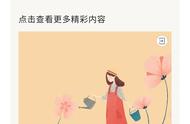



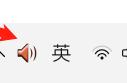

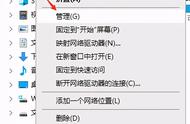







Copyright © 2018 - 2021 www.yd166.com., All Rights Reserved.